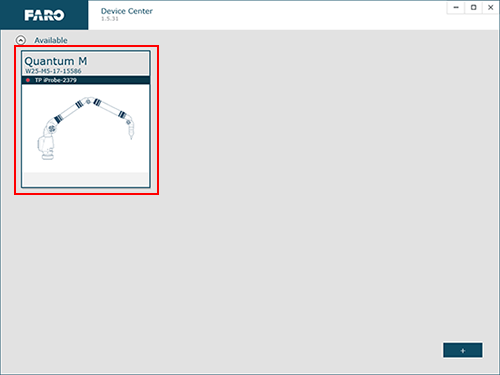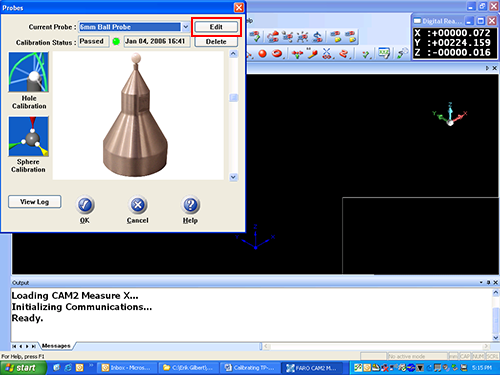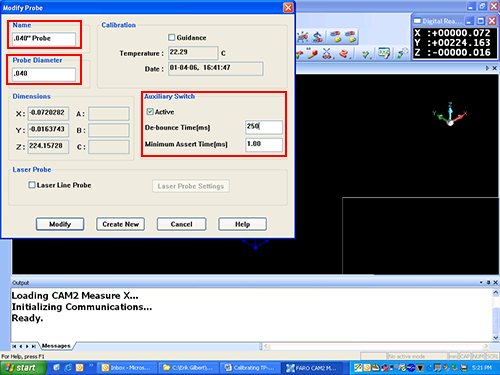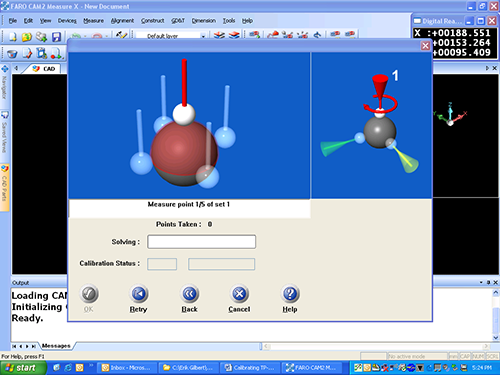Installation und Konfiguration für die Renishaw TP20- und Sensormesssonden
FaroArm/ScanArm
Quantum X.S
Quantum X.M
Quantum X.E
Quantum S Max
Quantum M Max
Quantum E Max
Gage Max
Quantum S
Quantum M
Quantum E
Gage
Edge
Fusion
Prime
Platinum
Legacy Quantum
Titanium
Advantage
Digital Template
ScanArm
Design ScanArm
Design ScanArm 2.0
Design ScanArm 2.5C
Forensic ScanArm
Übersicht
Renishaw TP20Die TP20-Kontaktauslöse-Messsonde von Renishaw digitalisiert einen Punkt automatisch, sobald das Teil mit dem Taststift berührt wird, und ermöglicht die Messung flexibler Teile ohne Durchbiegung dieser Teile. Das Messsondensystem ist ideal für die Messung komplexer Teile, bei denen eine Reihe von Taststiftkonfigurationen erforderlich ist, um auf alle Funktionen des Teils zuzugreifen. Der einzigartige Sensormechanismus der Sonde überwindet auch die Notwendigkeit, die Aufnahmetasten (grün/rot) zu drücken, und stellt sicher, dass die Daten nur erfasst werden, wenn der Taststift mit dem Teil in Kontakt steht. Dadurch müssen keine falschen Daten entfernt werden, wenn eine harte Messsonde das Arbeitsstück während des Messens verlässt. Dies hilft, den Einfluss des Bedieners zu minimieren. Renishaw bietet für diese Messsonden viel Zubehör an. Man verfügt dort über Module mit niedriger, standardmäßiger, mittlerer und erweiterter Kraft, um nur einige zu nennen. FARO liefert das Renishaw TP20-Kit mit zwei Modulen mit mittlerer Kraft.
|
 |
Renishaw-SensormesssondeDie Renishaw Sensormesssonden-Funktion ähnelt der TP20-Messsonde. Der einzige Unterschied, den Sie feststellen werden, ist der starre Sensor, während die TP20-Messsonde „Spiel“ hat. Er verwendet einen anderen Sensormechanismus, bietet jedoch alle Vorteile der TP20. Ein weiterer Vorteil der Sensormesssonde sind die Feedback-LEDs am Gehäuse der Messsonde.
|
 |
Modellunterstützung
| FaroArm®/ScanArm | TP20 Messsonde Teilenr. | Sensormesssonde-Teilenr. |
|---|---|---|
| Quantum Serie, Design ScanArm 2.0/2.5† | 11769*** | 11903 |
| Edge, Design ScanArm, Forensic ScanArm† | 11769** | 11903 |
| Fusion | PROBE0072* | Nicht kompatibel |
| Prime | PROBE0072* | Nicht kompatibel |
| Platinum | PROBE0072* | Nicht kompatibel |
| Quantum-Vorgänger | 11769** | 11903 |
| Titanium | PROBE0072* | Nicht kompatibel |
| Advantage | PROBE0072* | Nicht kompatibel |
| Digitale Vorlage | Nicht kompatibel | Nicht kompatibel |
| Gage | PROBE0072* | Nicht kompatibel |
† TP20-Tastsysteme werden auf dem Edge FaroArm mit 8-Achsen nicht unterstützt. TP20-Tastsysteme werden auf dem Quantum/Quantum Max FaroArm mit der 8-Achse unterstützt. Sie müssen die 8-Achse jedoch mit dem 6-mm- oder 3-mm-Hardtaster kompensieren. Bringen Sie das TP20-Tastsystem nach Abschluss der Kompensation wieder an.
* Der Renishaw-Port ist optional. Zur Verwendung der TP20-Messsonde muss die Option zum Zeitpunkt der Bestellung ausgewählt worden sein. Wenn Ihr FaroArm keinen Optionsport hat, muss er zur Wartung zurückgegeben werden, damit der Port hinzugefügt werden kann (Teilenr. 1001-1024).
** Erfordert Adapter Teilenr. 11713
** Erfordert Adapter Teilenr. 20735
Installations- und Benutzerhandbücher
Klicken Sie unten auf einen Link, um das neueste Installations- und Benutzerhandbuch für die Renishaw Sensormesssonde oder die TP20-Messsonde herunterzuladen. Siehe auch das FaroArm Zubehörhandbuch für weitere Dokumentation zu den Renishaw-Messsonden.
 |
Entfernen Sie vor dem Einbau der TP20-Messsonde die Messing-Stellschraube vom Ende des FaroArm (oder des Adapters, falls für Ihr Modell erforderlich). Die Stellschraube ist installiert, um einen sehr empfindlichen Stift zu schützen, mit dem die Renishaw-Messsonde die Bewegung von der Messsondenspitze ablesen kann. Die Stellschraube sollte immer wieder installiert werden, wenn die Renishaw-Messsonde nicht verwendet wird. Seien Sie äußerst vorsichtig, wenn Sie die Stellschraube wieder einsetzen. Wenn sie fest angezogen oder bis zu einem gewissen Grad eingeschraubt wird, kann der Stift beschädigt werden und bei unsachgemäßer Installation erlischt die Garantie. |
| Datum | Modell | Download |
|---|---|---|
| Januar 2014 | Sensormesssonde | |
| Dezember 2007 | TP20 |
Konfiguration und Ausgleich
FaroArm Manager, CAM2 und Measure 10
Nachdem der Tastkopf/Adapter installiert ist ...
|
FaroArm Manager: Öffnen Sie den FaroArm-Manager. Start> FARO> FaroArm Manager Vergewissern Sie sich, dass der verwendete FaroArm auf der rechten Seite ausgewählt ist, und klicken Sie dann auf Messsonden-Management. |
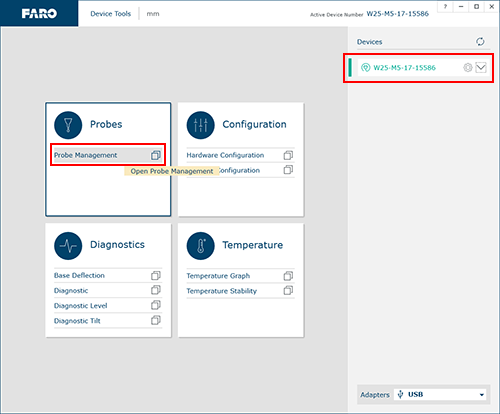 |
|
CAM2/Measure 10: Drücken Sie die Taste „P“ oder klicken Sie auf der Registerkarte Start auf das Symbol Gerätecenter, Klicken Sie auf den FaroArm, den Sie verwenden. |
|
|
Drücken Sie auf die Taste Verwalten. |
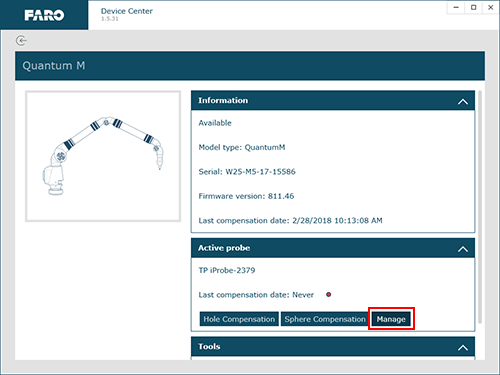 |
Vergewissern Sie sich im Bildschirm „Messsonden-Management“, dass die TP20-Messsonde aktiv ist, und klicken Sie auf das Bleistift-Symbol um die Messsondenwerte zu bearbeiten.
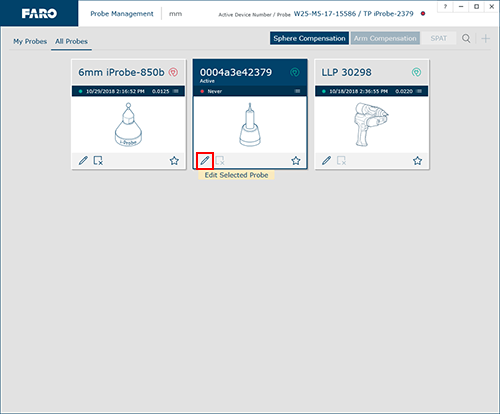
Geben Sie den Messsondendurchmesser und dann 500-1000 als Verzögerungszeit ein und klicken Sie dann auf Speichern.
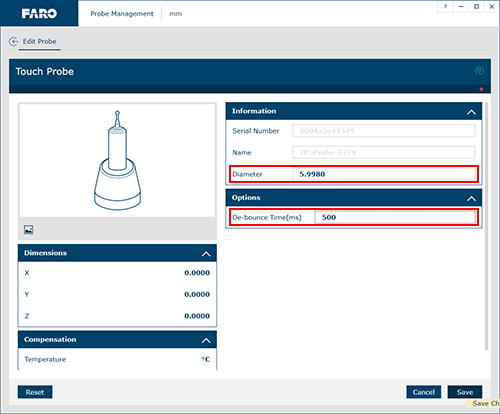
Klicken Sie auf den Zurück-Pfeil  (oben rechts im Fenster), um zum Bildschirm Messsonden-Management zurückzukehren, und klicken Sie auf die Schaltfläche Kugelkompensation.
(oben rechts im Fenster), um zum Bildschirm Messsonden-Management zurückzukehren, und klicken Sie auf die Schaltfläche Kugelkompensation.
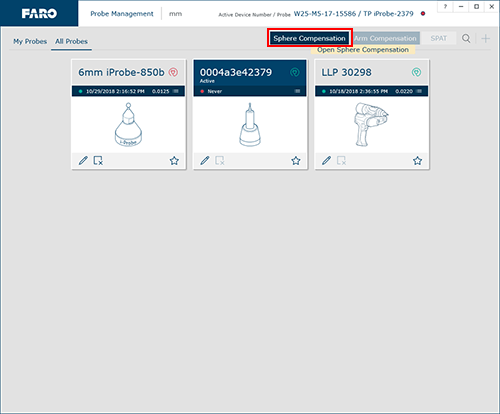
Klicken Sie auf Kompensation starten und folgen Sie den Anweisungen auf dem Bildschirm, um die Messsonde auszugleichen. Für weitere Informationen suchen Sie nach „Kugelkompensationsmethode“ in der Bedienungsanleitung für Ihr FaroArm-Modell.
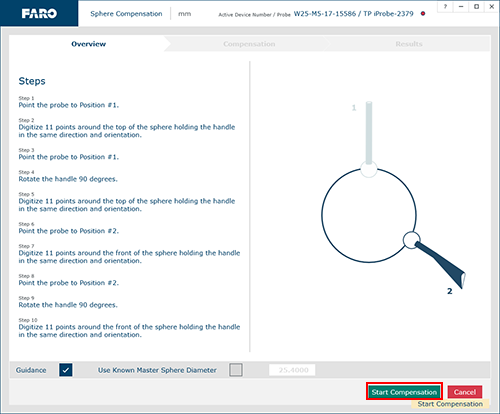
HINWEIS: Die Messsondenkompensation speichert Informationen für den Adapter. Da die Messsondenspitze jedoch entfernbar ist, sollten Sie sich nicht auf eine vorhandene Kompensation verlassen, wenn Sie nicht sicher sind, dass das TP20-Gehäuse oder die Messsondenspitze nicht verändert wurden.
Messen Sie X
Handhabung und Lagerung
Achten Sie bei der Verwendung der Renishaw darauf, dass Sie keinen übermäßigen Druck auf die Spitze ausüben, da dies die empfindlichen Teile in der Renishaw beschädigen kann und nicht unter den Renishaw-Garantieplan fällt. Wenn die Renishaw nicht verwendet wird, trennen Sie sie vom FaroArm und bewahren Sie sie im Renishaw-Koffer auf, um mögliche Schäden zu reduzieren. Sollten Schäden durch Vernachlässigung der ordnungsgemäßen Lagerung auftreten, ist dies möglicherweise nicht im Renishaw Garantieplan enthalten. Bitte sehen Sie in den Installations- und Benutzerhandbüchern der Renishaw-Sensormesssonde und TP20-Messsonde für den FaroArm nach oder wenden Sie sich direkt an Renishaw.
Siehe auch
Stichwörter
TP-20, Messsondenadapter